先日注文したホームページ・ビルダー17が届いた。早速インストールして検証
「簡単WordPress デビュー」にてテンプレートを選んでサーバ設定情報を入力、プロバイダ指定やDBの情報を入れて公開してみる。
空のディレクトリと空のDBを用意しておけば、 FTP でアクセス出来る大抵のサーバで問題なく使えそうである。こんかいは「さくらの vps」で利用。
WordPress 自体もサーバに転送してくれる。
転送が完了するとブラウザが開くので、ブラウザに従いインストールを完了させる。
WordPress インストール時に wp-config.php が出来ている状態だ。
インストールを完了させ、ダッシュボードに入る。
見慣れないダッシュボード。ホームページビルダーのダッシュボードになってる。
「データの反映」をクリックすると細かなページをどうするか?を尋ねてくる。とりあえず何もせずに「データの反映」を実行するをクリック。
サイトを見るでサイトを確認。
ホームページビルダーで編集をしてファイルを転送するたびに「データの反映」をする必要がある。
何故か左メニューが少ないなぁ〜と思ったらオプションでメニューを変える事が出来る。普通の WordPress になった。
パーマリンクの構造を変えてみたり、いつもの基本設定をしてみたが、問題無さそうである。
ここまでは新規で作るパターン。
次に、既に作られているページをいじれるか?である。
公開先設定時に DB 情報の上部にある「Wordpress を公開サーバにインストールする」のチェックを外せばWordPress 自体はインストールされない。
何をしているかと言うと、ホームページビルダー用のプラグインとテーマファイルを転送している。
これはかなり便利かも知れない。
既に作られたサイトをこれで管理しようとする場合は、デザインのリニューアルが必要になるかと思う。リニューアルは少々ヘビーだが、これでデザインを入れ替えれば、デザイナーが HTML や PHP をいじらずに、それなりのクオリティーのページを作成する事が出来る。
新しいサイトを作る場合は、使ってみたい。
これまでは、テーマをいじる場合、どうしてもテーマファイルを直接開き、HTML、CSS、PHPと格闘しなければならなかった。
しかしホームページ・ビルダー17の登場により、WordPress のテーマ編集に革命が起きたのではないだろうか?テーマファイルをパーソナルでいじるのであれば、かなり協力な武器になる。
気をつけなければならないのは、一度アップされたテーマファイルをこれまでみたく直接編集してしまうホームページビルダーの持っているファイルに反映されないので、作法正しくホームページビルダーで編集して公開しなければならない。複数人でのサイト開発は難しいか・・・。
期待の安心バックアップ・移行ツールはホームページビルダーの部分しかバックアップを取ってくれないようである。DBまでバックアップしてくれるのか?と思っていたのだが、残念ながらしてくれないようである。
今、初期の MacBook Air 11インチを使って Parallels の上で Windows を動かしているのだが、これを使いたいが為に最新の MacBook Air を買うか・・・ VMware で社内サーバに Windows を入れ、リモートディスクトップでこれを使うか・・・悩む所だ。
手元に届き、2〜3時間程度しか検証をしていないので、間違った事を書いてしまっているかも知れない。間違っていたらごめんなさい。



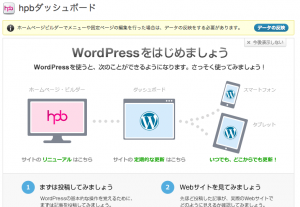
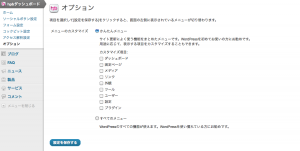
コメント